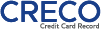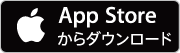step1 アプリの初期設定をしよう
-
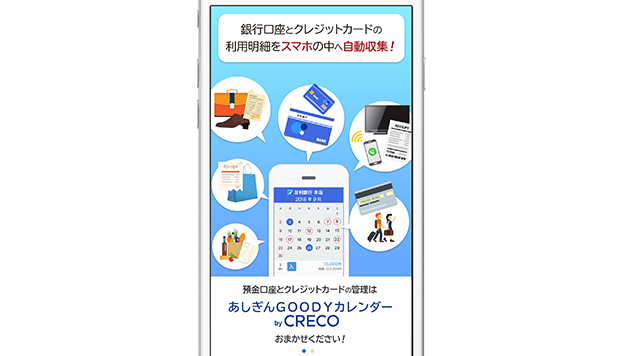
1.「あしぎんGOODYカレンダー by CRECO」をインストール後、起動する。
-
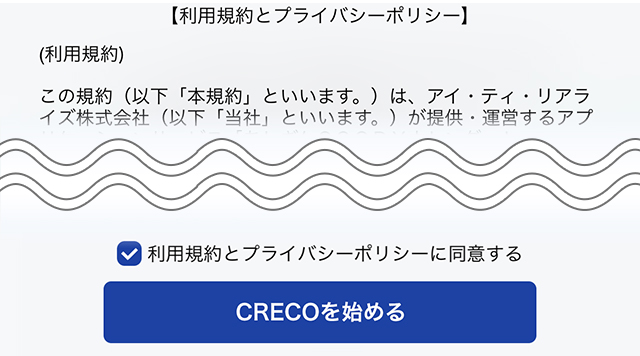
2.「CRECO」アプリ利用規約とプライバシーポリシーを確認し、同意欄にチェックを入れる。
-
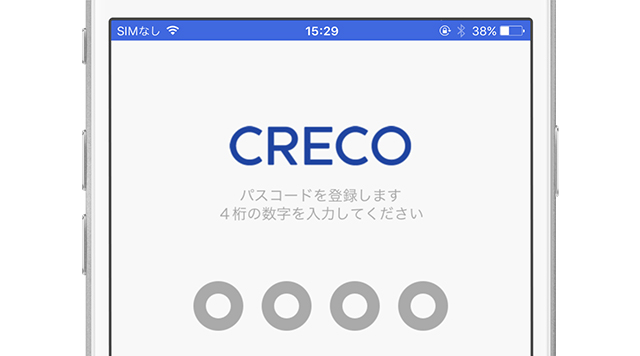
3.アプリログイン用の認証画面に4桁のパスコードを設定する。
-
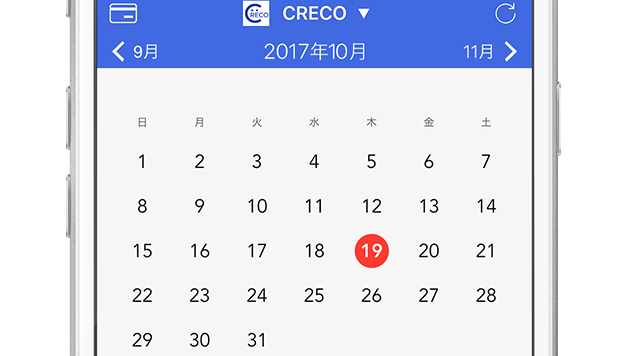
4.カレンダーが表示され、アプリ初期設定完了。
step2 アカウント登録しよう
-
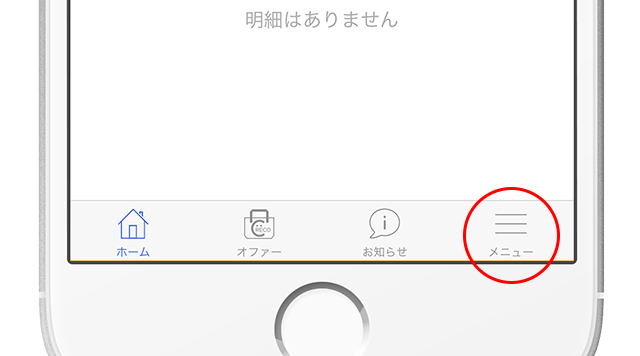
1.画面右下のメニューを押す。
-
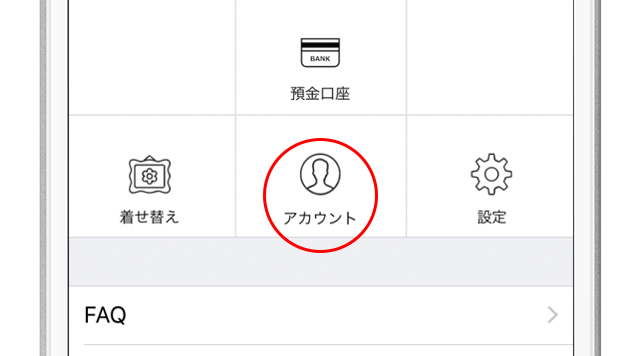
2.アカウントを押す。
-
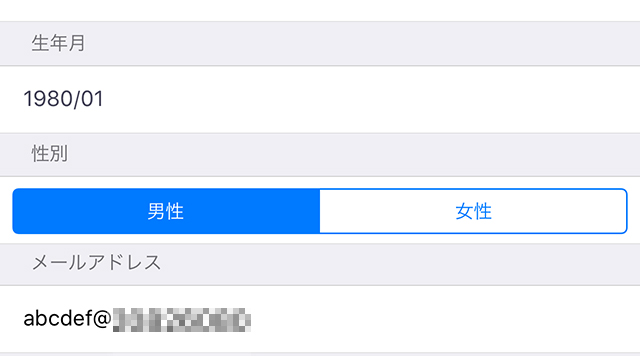
3.「あしぎんGOODYカレンダー by CRECO」のアカウントと「秘密の質問」を登録する。
「秘密の質問」と「回答」は3種類必要です。お手数ですが、入力をお願いします。
ご登録内容をお忘れになった場合、お問い合わせの対応は致しかねますのでご了承ください。
-
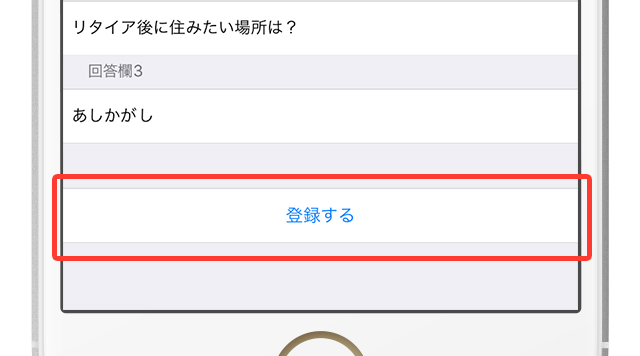
4.「秘密の質問」の内容を確認し、「登録する」を押す。
故障や紛失時のデータ復元に必要となる重要な項目です。お忘れにならないようにお願いいたします。
-
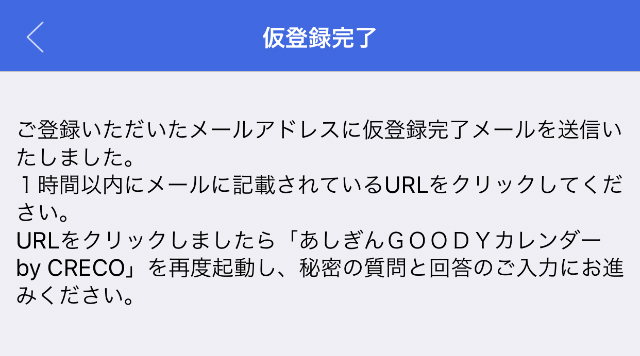
5.仮登録完了メールの受信を確認し、メール本文のURLを押す。
-
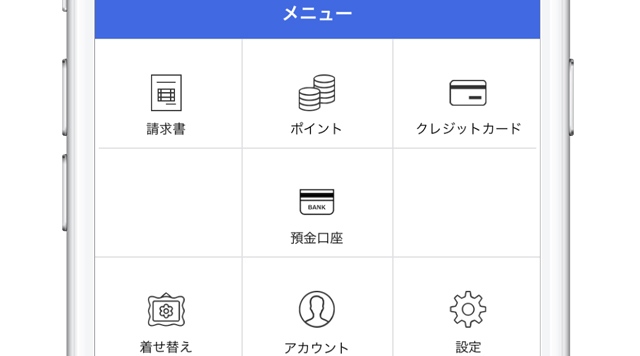
6.登録が完了すると最初に開いていた画面を表示します。
step3 足利銀行インターネットバンキングと連携しよう
【ご利用にあたって】
本アプリで足利銀行の普通預金口座情報を表示・管理するには、足利銀行インターネットバンキングのお申し込みが必要です。
-
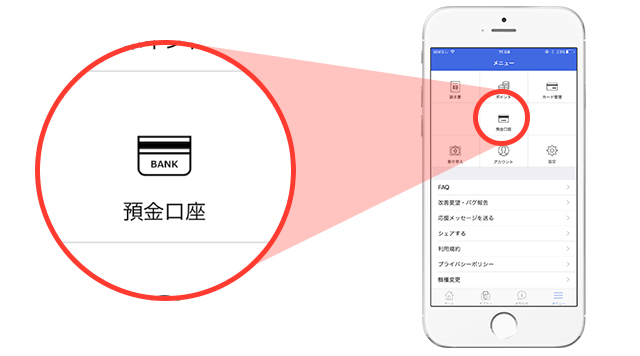
1.メニューから「預金口座」を押す。
-
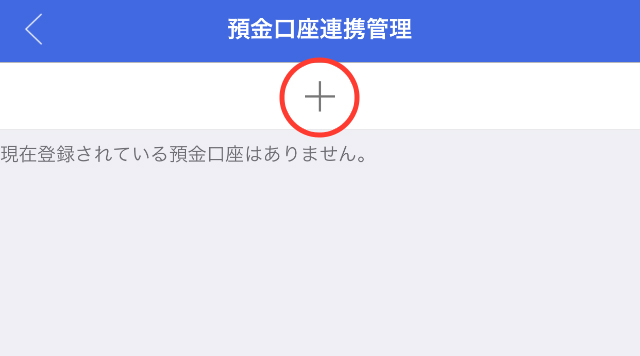
2.預金口座追加マーク「+」を押す。
-
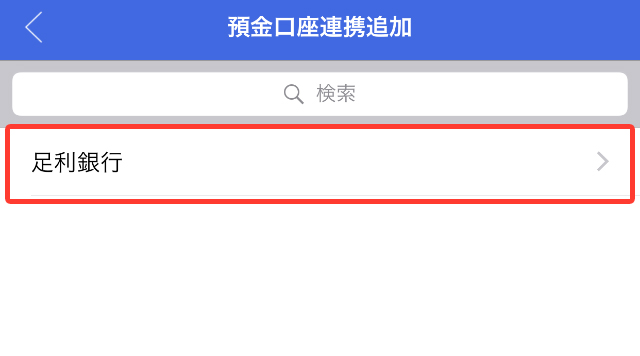
3.「足利銀行」を押す。
-
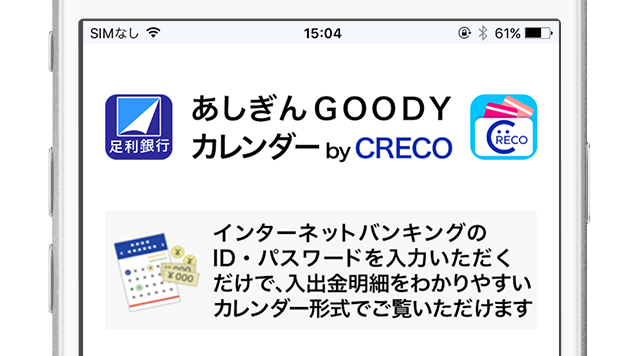
4.「あしぎんGOODYカレンダー」の概要を確認し、スワイプして進む。
-
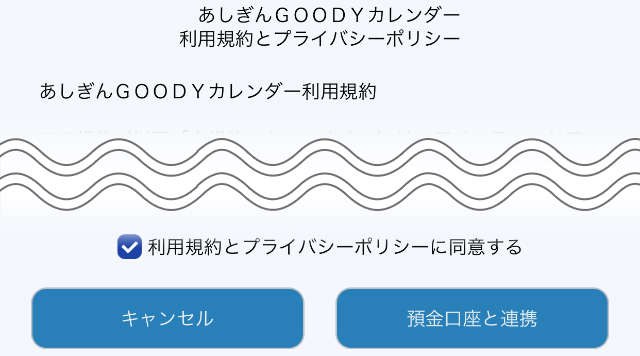
5.「あしぎんGOODYカレンダー」のアプリ利用規約とプライバシーポリシーを確認し、同意欄にチェックを入れる。また、「預金口座と連携」を押す。
-

6.足利銀行インターネットバンキングのログイン情報(ID・パスワード)を入力する。
ログインID(半角英数字10桁)
ログインパスワード(半角英数字10〜12桁) -
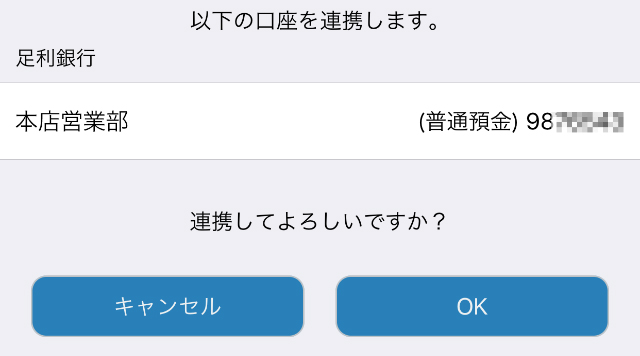
7.表示された口座情報に間違いないことを確認して「OK」ボタンを押す。
-
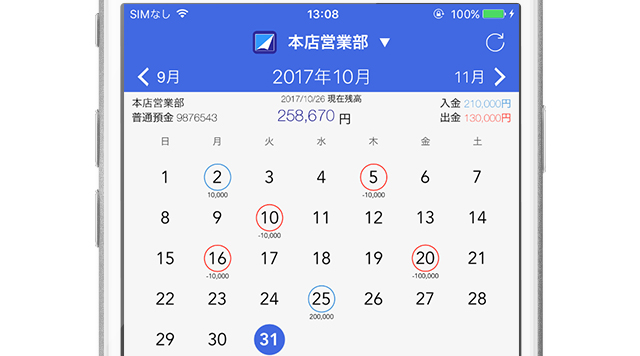
8.カレンダー形式で足利銀行の口座情報(普通預金)が表示されることを確認して完了。
最新データを取得する際は、画面右上の「丸印」を押す。
-
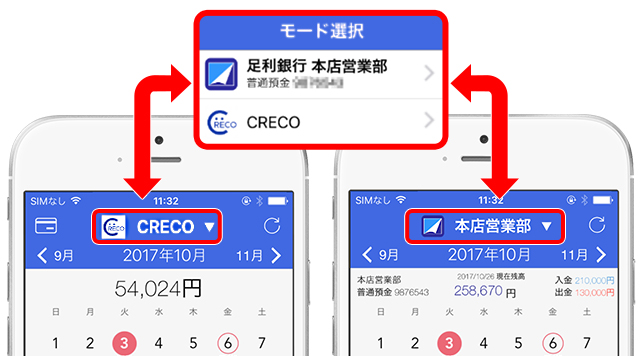
9.支店名を押すと、「足利銀行の口座」と「クレジットカード管理」のカレンダーが切り替わります。
step4 クレジットカードの登録方法
※クレジットカードの一元管理「CRECO」機能をご利用いただくためには、クレジットカードWEBサービスのお申し込みが必要です。
例:イオン暮らしのマネーサイト、MyJCB、楽天e-naviなどのログインID・パスワードをご用意ください。
-
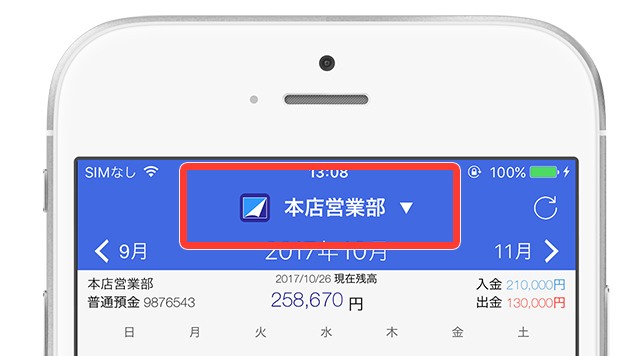
1.モード選択ボタン「▼」を押す。
-
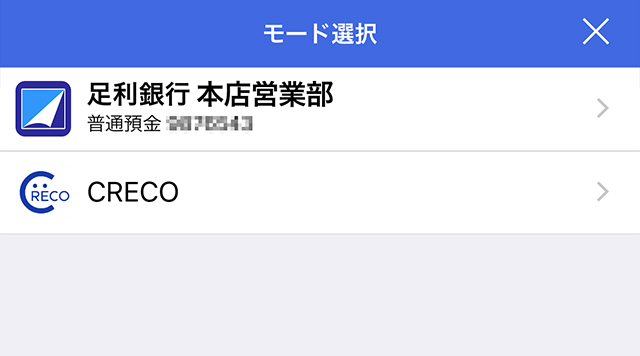
2.クレジットカード一元管理アプリ『CRECO』モードを選択する。
-
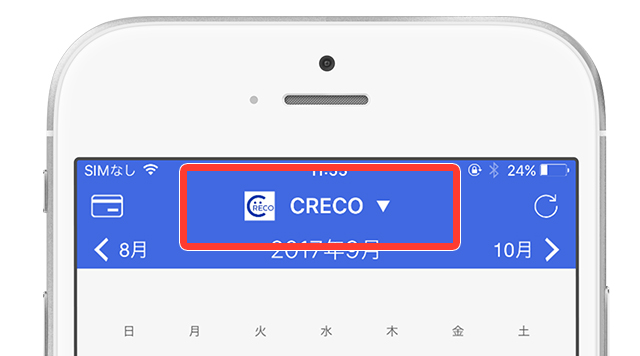
3.『CRECO』ロゴの表示により、モードが切り替わったことを確認。
-
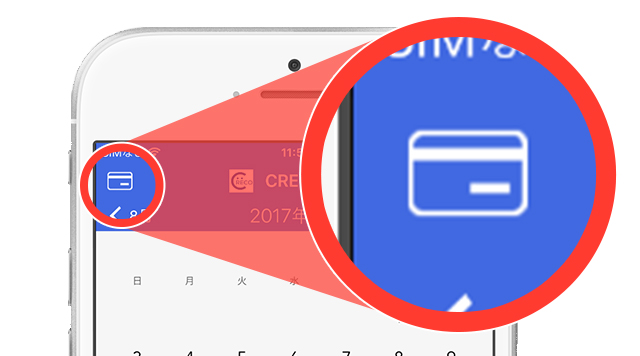
4.カレンダー上部にあるクレジットカードのアイコンを押す。
-
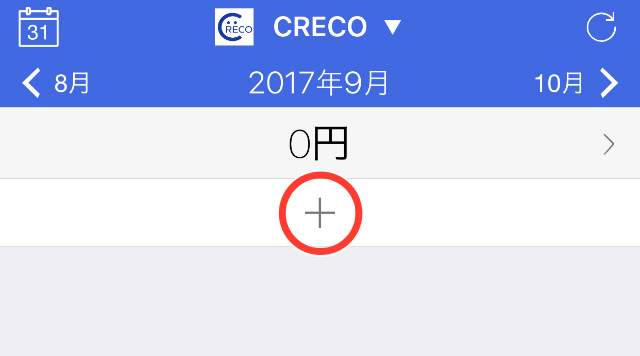
5.カード追加マーク「+」を押す。
-
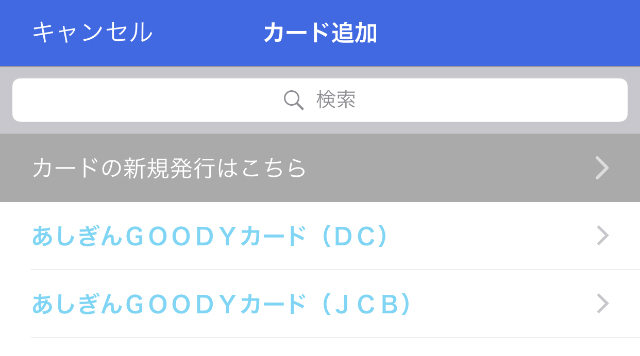
6.登録したいクレジットカードを一覧の中から選択する。
-
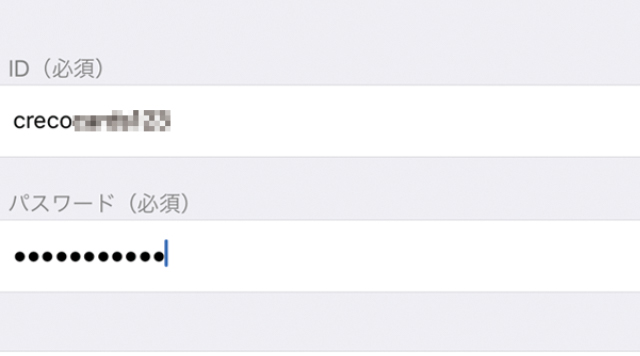
7.クレジットカードWEBサービスのログイン認証情報(ID/パスワード)を入力する。
■対応端末
- iOS: iOS 15.0以降(推奨OS 18.0以降)
- Android: Android 9以降(推奨Android12以降)
タブレット端末で本サービスをご利用の場合、正常に動作しない可能性があります。タブレット端末に関するサポート対応も行っておりません。
本アプリ対応機種であっても、スマートフォンの利用状態等によっては、本アプリが正常に動作せず、ご利用いただけない場合がございます。
■ご留意事項
- 閲覧可能な口座は、足利銀行インターネットバンキングにご登録いただいている普通預金口座のみです。その他の口座は取り込みできません。
- 普通預金口座情報の入出金明細情報の更新には、電波状況や端末の種類により、時間がかかる場合があります。
- カード会社WEBサイトのログイン認証情報につきましては、暗号化した上でお客さまのスマートフォン内にのみ保存されます。暗号化方式はAES128を採用しています。アプリをアンインストールすると、スマートフォン内のデータも削除されます。足利銀行インターネットバンキングのログイン認証情報については一切保存しません。
- 残高照会、入出金明細照会およびクレジットカード利用明細、請求書の閲覧可能期間は「あしぎんGOODYカレンダー by CRECO」をインストール以降であれば、閲覧期間制限はありません。カレンダー右上の丸い矢印マークを押して、新しいデータを更新ください。
- 足利銀行インターネットバンキングでの閲覧期間は、最大13ヵ月前までの入出金明細のご照会となります。